震惊!VNC Viewer for Mac 这样配置真快捷!
在上一篇文章,亿元程序员教会了我们如何使用Windows远程桌面。它解决了我们在Windows和Windows之间的远程桌面控制。那么Windows可以通过什么远程桌面控制Mac电脑呢?下面我们来看看他是怎么做的。VNC Viewer for Mac首先将Mac机桌面共享打开1.点击左上角小苹果,在弹出的菜单中选择”系统偏好设置“。2.在系统偏好设置中选择“共享”按钮。3.在共享设置中的左侧勾选“
·
在上一篇文章,亿元程序员教会了我们如何使用Windows远程桌面。它解决了我们在Windows和Windows之间的远程桌面控制。那么Windows可以通过什么远程桌面控制Mac电脑呢?下面我们来看看他是怎么做的。
VNC Viewer for Mac
首先将Mac机桌面共享打开
1.点击左上角小苹果,在弹出的菜单中选择”系统偏好设置“。

2.在系统偏好设置中选择“共享”按钮。

3.在共享设置中的左侧勾选“屏幕共享”。

4.点击“+”号按钮。

5.添加要远程桌面控制的用户。

然后下载并且使用VNC Viewer对Mac电脑控制
1.上官网并且选择Windows版本下载。

2.运行下载好的软件并且运行安装。

3.输入我们Mac电脑的IP地址并回车,在上面开启屏幕共享的时候可以看到。


4.输入登陆Mac机的用户名和密码。

震惊 远程桌面控制成功!

至此,相信你已经学会了如何用VNC Viewer远程桌面Mac电脑,不会?没关系,关注我们,说出你遇到的问题,我们定会耐心地为你解决~谢谢订阅。
推荐阅读:
网络唤醒远程开机+远程控制,免费一键WOL遥控开机控制你学会了吗?
WOL网络唤醒远程开机的关键步骤,魔术唤醒一步都不能少!
如此好用免费的wol网络唤醒远程开机工具,怎么可以错过?
助力wol网络唤醒远程开机,内网穿透技术你了解吗?
更多推荐
 已为社区贡献3条内容
已为社区贡献3条内容

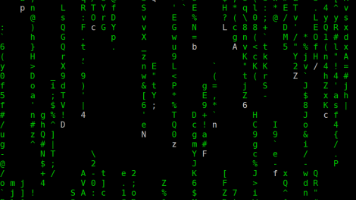
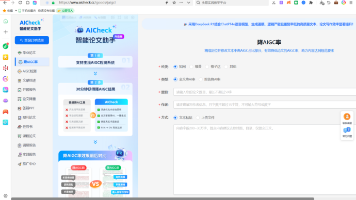





所有评论(0)